Hướng dẫn nâng cao bộ nhớ Macbook cũ chính hãng giá rẻ
Chỉ cần bớt chút thời gian, bạn có thể làm sạch không gian lưu trữ trên Macbook cũ chính hãng giá rẻ một cách hiệu quả. Từ đó, bạn có thể lưu trữ nhiều dữ liệu hơn theo cách mà mình muốn.
Với máy tính nói chung và Macbook nói riêng, dung lượng lưu trữ là điều mà người sử dụng quan tâm hàng đầu. Tuy nhiên, cho dù bạn có chọn mua sản phẩm với dung lượng lớn đến đâu, chúng đều có thể bị lấp đầy theo thời gian bởi vô vàn dữ liệu. Vậy làm thế nào để có thể giải phóng không gian lưu trữ trên Macbook một cách hiệu quả nhất. Dưới đây là một vài gợi ý dành cho bạn.
Thực tế, sau vài năm sử dụng, Macbook sẽ bắt đầu chật kín bởi dữ liệu. Tuy nhiên, hàng tháng bạn chỉ cần bỏ ra khoảng 20 phút cho việc dọn dẹp, máy tính của bạn sẽ trở nên gọn gàng hơn bao giờ hết.
1. Làm sạch thùng rác
Điều này có vẻ hiển nhiên nhưng đôi khi người sử dụng thường không chú ý đến. Để có thể giải phóng dung lượng lưu trữ cho máy tính Mac, việc đầu tiên mà bạn cần nghĩ đến đó là làm sạch thùng rác của mình. Thông thường, sau một thời gian sử dụng, phần thùng rác này có thể chiếm đến một vài GBs dung lượng lưu trữ.
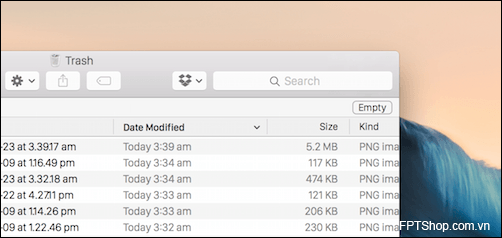
Ví dụ trên MacBook Pro 13in Touch Bar MNQF2
Để thực hiện thao tác dọn dẹp, bạn hãy kích chuột phải vào biểu tượng Trash trong dock và chọn Empty Trash. Tuy nhiên, bạn cần lưu ý thêm rằng Macbook không chỉ có một thùng rác duy nhất. Thực tế thì các ứng dụng như iPhoto/Photos và Mail đều có thùng rác của rmình. Vì vậy, bạn hãy truy cập từng ứng dụng, tìm tùy chọn Trash và làm sạch chúng.
2. Xóa tập tin ngôn ngữ khác ngoài tiếng Anh (chiếm 3,5 GB)
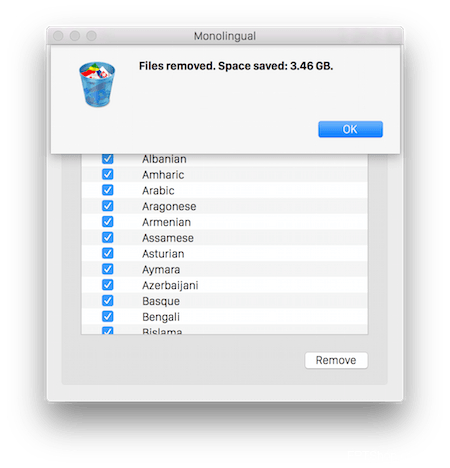
Hầu hết chúng ta chỉ sử dụng máy Macbook cũ chính hãng giá rẻ với tiếng Anh là ngôn ngữ mặc định. Tuy nhiên, có đến hơn một trăm ngôn ngữ được lưu trên ổ cứng của bạn. Do đó, việc xóa chúng sẽ giúp phục hồi 3,5 GB. Tuy nhiên, làm thế nào để có thể loại bỏ các tập tin này, việc bạn cần làm là tìm kiếm, tải về ứng dụng Monolingual và chạy chúng.
3. Sử dụng CCleaner
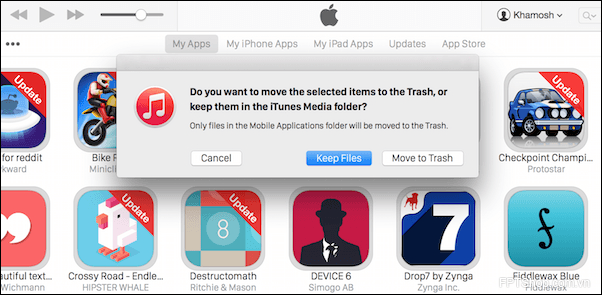
CCleaner là một tiện ích dọn dẹp máy tính gọn nhẹ và miễn phí cho Mac. Thực tế, thiết bị này không cần phải được làm sạch một cách thường xuyên như máy tính Windows. Tuy nhiên, bạn có thể phục hồi một vài GBs chỉ bằng cách loại bỏ các tập tin tạm thời, làm sạch bộ nhớ cache của Chrome, loại bỏ dữ liệu các ứng dụng và nhiều hơn nữa.
4. Xóa các ứng dụng không sử dụng
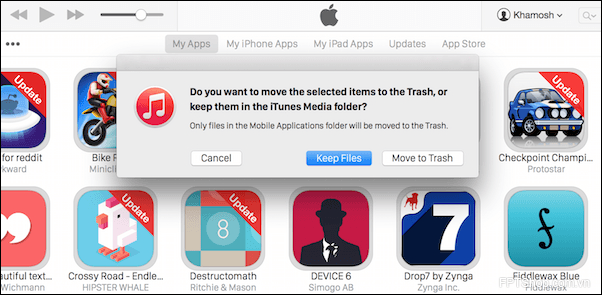
Trên máy tính, có rất nhiều ứng dụng bạn không sử dụng đến trong suốt một thời gian dài. Lúc này, việc loại bỏ chúng là cách giải phóng không gian vô cùng hiệu quả.
Do đó, bạn hãy tải về tiện ích AppCleaner, rà soát tất cả các ứng dụng mà bạn muốn gỡ bỏ. Sau đó, AppCleaner sẽ hỗ trợ bạn thực hiện nốt những việc còn lại.
5. Xóa các dữ liệu được sao lưu từ thiết bị khác
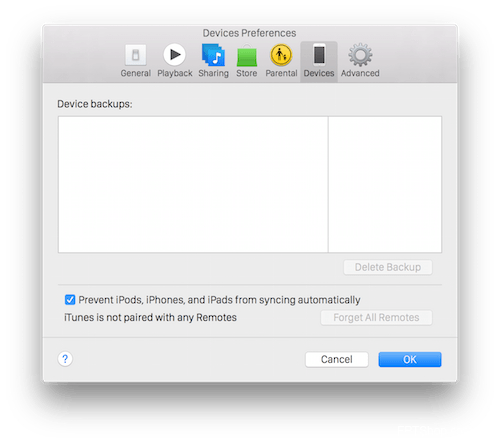
Nếu bạn thường xuyên đồng bộ hóa điện thoại iPhone hay máy tính bảng iPad với máy Mac của bạn, các dữ liệu cũ có thể chiếm nhiều không gian lưu trữ. Để có loại bỏ chúng, bạn hãy truy cập iTunes -> Preferences -> Preferences Device. Nếu thấy bất kỳ bản sao lưu ở đây, bạn hãy chọn và xóa chúng.
Ngoài ra, nếu bạn có thói quen tải ứng dụng iOS trên máy Mac của bạn và sau đó chuyển chúng đến các thiết bị iOS khác, hãy truy cập Apps nằm dưới phần My Apps, chọn tất cả các ứng dụng và xóa chúng.
6. Tìm và xóa các tập tin, thư mục lớn
Có thể thiết bị của bạn có chứa rất nhiều file “vô dụng”. Đó có thể là một vài bộ phim bạn tải về nhưng quên xóa sau đó, các file trùng lặp của tài liệu, hình ảnh và nhiều hơn nữa. Do đó, bạn hãy tìm kiếm để loại bỏ chúng thường xuyên.
7. Xóa file đính kèm trong Mail
Nếu bạn đã và đang sử dụng các ứng dụng Mail, bạn sẽ thấy rằng các file đính kèm sẽ chồng chất lên mỗi ngày. Điều này cũng ảnh hưởng phần nào đến dung lượng bộ nhớ của Macbook cũ chính hãng giá rẻ.
Để xóa file, bạn hãy truy cập hộp thư của bạn, nhấn Cmd + A để chọn tất cả các tin nhắn, đi đến Message và chọn Remove Attachments.
Tin liên quan:
Mẹo hay giúp Macbook cũ chính hãng giá rẻ không rơi vào trạng thái “ngủ”
Bảo vệ màn hình macbook cũ chính hãng giá rẻ thế nào?
Miễn phí giao hàng nội thành
Miễn phí đổi trong 10 ngày
Cam kết hàng chính hãng 100%
Tiền mặt, quẹt thẻ, chuyển khoản







